- Автор Abigail Brown [email protected].
- Public 2023-12-17 06:59.
- Последнее изменение 2025-01-24 12:22.
Что нужно знать
- Скачать и разархивировать файл шрифта.
- Дважды щелкните файл и выберите Установить.
В этой статье объясняется, как установить шрифты в Windows 7 несколькими способами, а также как их удалить, если вы передумаете.
С января 2020 года Microsoft больше не поддерживает Windows 7. Мы рекомендуем выполнить обновление до Windows 10, чтобы продолжать получать обновления безопасности и техническую поддержку.
Безопасное добавление шрифтов в Windows
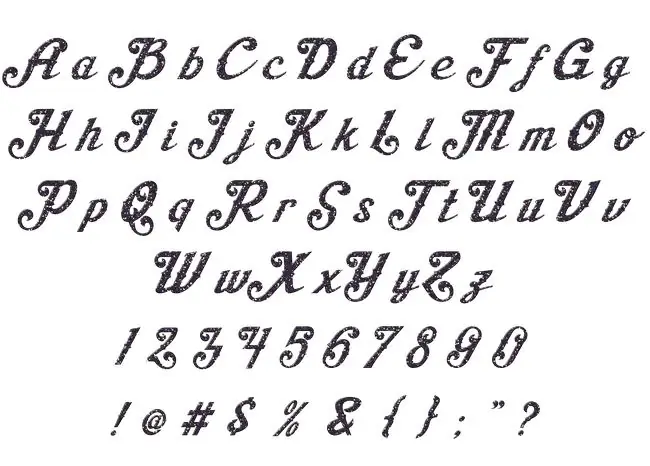
Как и в случае с файлами любого типа или программами, которые вы загружаете на свой компьютер, вы должны быть уверены, что любые устанавливаемые вами шрифты безопасны.
- Ищите шрифты на авторитетных веб-сайтах или в составе кураторских списков на веб-сайте, которому вы доверяете.
- Кроме того, убедитесь, что вы выбрали правильную кнопку загрузки. Объявления, содержащие вводящую в заблуждение графику, напоминающую кнопки загрузки, могут заставить вас установить что-то потенциально опасное.
Хорошим местом для поиска шрифтов, которые, как вы знаете, безопасны, является страница Microsoft Typography. Там вы также найдете много информации о текущих и разрабатываемых шрифтах Microsoft.
Разархивируйте файл шрифта
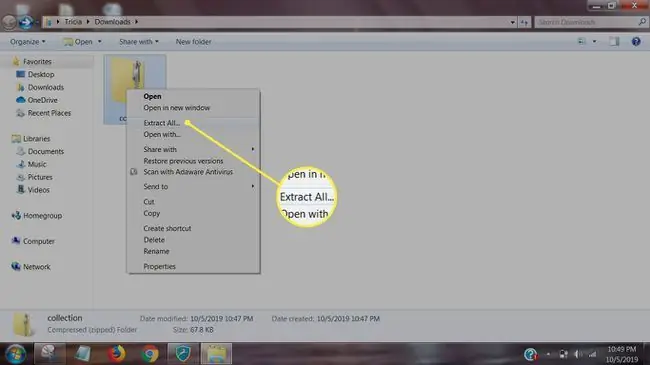
В большинстве случаев новые шрифты загружаются на ваш компьютер в виде ZIP-файлов. Прежде чем вы сможете добавить шрифты в Windows, вы должны разархивировать или извлечь их.
- Перейдите к загруженному файлу шрифта, который, скорее всего, находится в папке «Загрузки».
- Щелкните правой кнопкой мыши папку и выберите Извлечь все.
- Выберите место, куда вы хотите сохранить разархивированные файлы шрифтов, и нажмите Извлечь.
Как установить шрифты в Windows 7 из папки со шрифтами
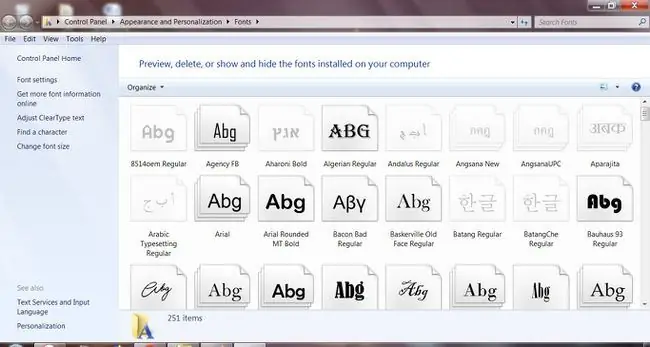
Шрифты хранятся в папке шрифтов Windows 7. После того, как вы загрузили новые шрифты, вы также можете установить их прямо из этой папки.
- Для быстрого доступа к папке нажмите Пуск и выберите Выполнить или нажмите клавишу Windows + R. Введите %windir%\fonts в поле «Открыть» и выберите OK..
- Перейдите в меню Файл и выберите Установить новый шрифт.
- Перейдите к месту, где вы сохранили извлеченный шрифт.
- Выберите файл, который хотите установить (если имеется более одного файла для шрифта, выберите файл.ttf,.otf или.fon). Если вы хотите установить несколько шрифтов, нажмите и удерживайте клавишу Ctrl при выборе файлов.
- Выберите Копировать шрифты в папку шрифтов и нажмите OK.
Как установить шрифты из файла
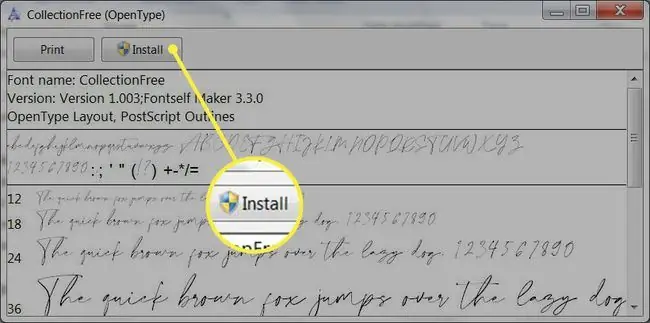
Вы также можете установить шрифты в Windows 7 непосредственно из загруженного файла шрифта после его распаковки.
- Перейдите к файлу шрифта, который вы загрузили и распаковали.
- Дважды щелкните файл шрифта (если в папке шрифтов несколько файлов, выберите .ttf,. otf или файл .fon ).
- Выберите Установить в верхней части окна и подождите, пока шрифт установится на ваш компьютер.
Удалить шрифты
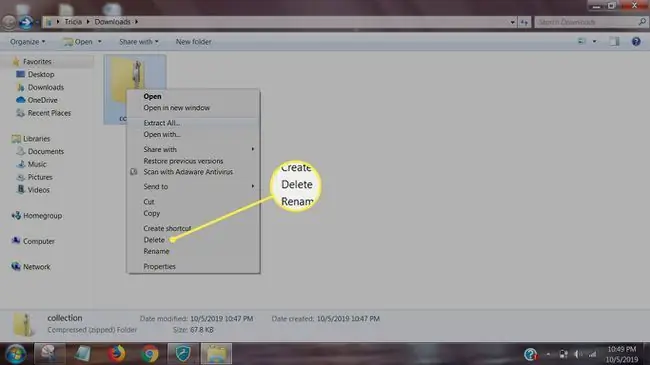
Если вы решите, что какой-то шрифт вам все-таки не нравится, вы можете удалить его со своего компьютера.
- Перейдите в папку Fonts.
- Выберите шрифт, который хотите удалить, и нажмите Удалить (или выберите Удалить из меню Файл).
- Выберите Да, если появится окно с запросом на удаление шрифта(ов).






